
Word2016是一款非常优秀的文档处理软件。有时候我们在进行编辑的过程中,发现在页眉下面有一条横线,无法把其删除,这个要怎么解决呢?不知道的话可以看看下面的教程。
打开要编辑的Word文档,可以看到在页眉的下面有一条横线,即使删除了页眉的文字该横线依次存在。
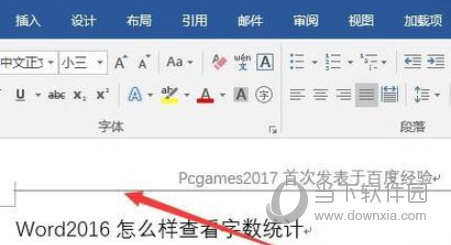
我们可以右键点击页眉位置,然后在弹出菜单中选择“编辑页眉”菜单项。

这时word2016处于编辑页眉的状态,点击上面的“开始”菜单。
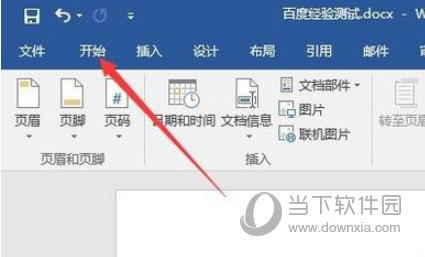
在打开的开始功能区,点击“样式”右下角的按钮,在弹出菜单中点击“全部清除”菜单项。

这时可以看到页眉中的横线已没有了。
以上就是小编为大家带来的关于word2016删除页眉横线介绍,希望能够对你有一定帮助,要是学会的话可以去软件中试试了。

Word2016是一款来自微软推出的办公软件。用户可以在这里轻松对文字进行编辑处理,那么怎么在里面进行页码设置呢?要是不知道的话可以看看下面的教程哦,其实也是非常简单的。

Word2016是一款界面美观的文字处理软件。该软件来自微软官方出品,我们在使用的时候回发现文档末出现分页符,但是不知道怎么删除,下面小编就针对这个问题告诉你答案。
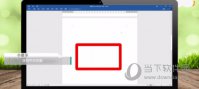
Word2016是一款功能强大的电脑办公软件。在这里我们可以进行文字的处理,在里面我们可对文字进行操作,多余的空白页可以删除,要是不知道怎么操作的话可以看看下面的教程。

Word2016是一款受到很多小伙伴喜爱的电脑办公软件。在这里我们可以进行文字的处理,比如说进行自动生成目录,要是不知道怎么操作的话可以看看下面的教程。

Word2016是一款非常常用的电脑办公软件。用户可以通过软件来进行文档的处理,有部分用户在问怎么在方框里打对勾,要是不知道的话可以看看下面的教程。

Word2016是一款来自微软推出的办公软件。用户可以在这里轻松对文字进行编辑处理,那么怎么在里面进行页码设置呢?要是不知道的话可以看看下面的教程哦,其实也是非常简单的。

Word2016是一款界面美观的文字处理软件。该软件来自微软官方出品,我们在使用的时候回发现文档末出现分页符,但是不知道怎么删除,下面小编就针对这个问题告诉你答案。
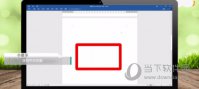
Word2016是一款功能强大的电脑办公软件。在这里我们可以进行文字的处理,在里面我们可对文字进行操作,多余的空白页可以删除,要是不知道怎么操作的话可以看看下面的教程。

Word2016是一款受到很多小伙伴喜爱的电脑办公软件。在这里我们可以进行文字的处理,比如说进行自动生成目录,要是不知道怎么操作的话可以看看下面的教程。

Word2016是一款非常常用的电脑办公软件。用户可以通过软件来进行文档的处理,有部分用户在问怎么在方框里打对勾,要是不知道的话可以看看下面的教程。